فرض کنید شما یک متن و یا پایان نامه را شروع به نوشتن کرده اید و بعد از ساعت ها و یا روز ها کار آن را تمام کرده اید.اکنون تصمیم دارید آن را به استاد راهنما یا یک دوست بدهید تا آن را مورد بازنگری قرار بدهد.
مشکل اینجاست که شما نمی دانید بعد از ویرایش استاد راهنما یا دوست شما چه چیز هایی تغییر کرده است.
در این آموزش فراخواهید گرفت چگونه از ویرایش دوستانتان با خبر شوید و حتی به متن قبل از ویرایش دسترسی داشته باشید.
متن زیر را در نظر بگیرید.
برای اینکه قابلیت نمایش ویرایش را در اسناد ورد فعال کنیم مسیر زیر را طی کنید:
[cf-restrict]Review>Tracking>Track Changes
بعد از فعال کردن این گزینه ابزار Track Changes به رنگ آبی نمایش داده خواهد شد که به معنی فعال بودن آن می باشد.
اکنون من از متن اولیه جمله “مشکل اینجاست که شما نمی دانید بعد از ویرایش استاد راهنما یا دوست شما چه چیز هایی تغییر کرده است.” را حذف کرده و جمله “این متن جهت تست می باشد” را اضافه می کنیم.
همان طور که در تصویر می بینید این تغییرات با یک علامت قرمز در کنار متن مشخص شده است.
اما چطور به متن حذف شده یا متن اصلی دسترسی داشته باشیم؟
برای این کار مسیر زیر را طی می کنیم:
Review>Tracking>Reviewing Pane
در این قسمت تعیین می کنید که نحوه نمایش به طور افقی باشد یا عمودی و نتیجه کار مانند تصویر زیر خواهد بود:
سوال بعدی : اگر کسی قابلیت Tracking را غیر فعال کند، دیگر قادر به دیدن تغییرات نخواهیم بود.پس چطور کاری کنیم کسی نتواند قابلیت Tracking را غیر فعال بکند؟
برای این کار به مسیر زیر رفته و بر روی Lock Tracking کلیک می کنیم در این حالت از ما رمز عبور می خواهد که با وارد کردن آن هرگاه شخص ویرایشگر بخواهد این قابلیت را غیر فعال کند، نتواند و از او پسورد بخواهد.
Review>Tracking>Lock Tracking


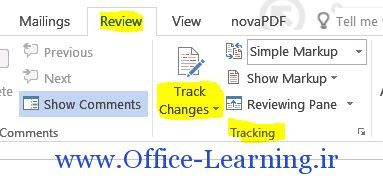

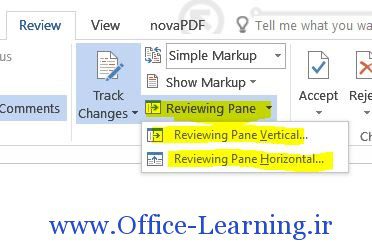
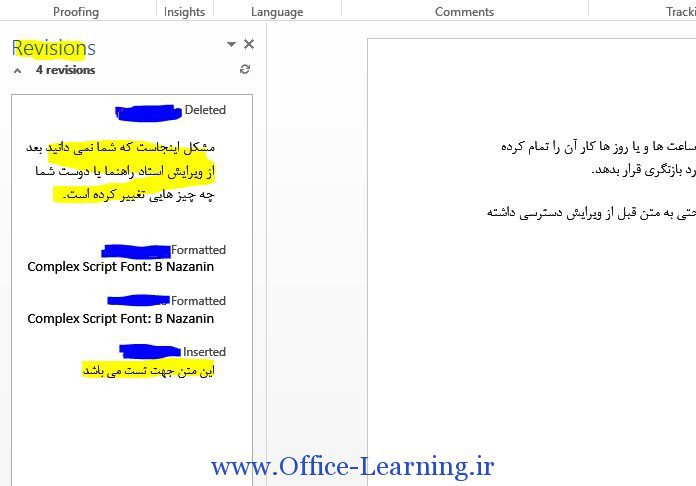
سواس بیکران
خوب است
سلام من یک متن را ویرایش کردم و با همان تغییرات سیو کرده ام و accept change را زدهام و قبل از این کار فراموش کرده بودم یک نسخه ازش کپی بگیرم. آیا امکان دارد دوباره کاری کنم که تغییرات را به من نشان دهد؟!
سلام فرمی رو باید پر کنم تو برنامه ورد . اون فرم همش جا خالی مستطیل شکل داره هر کاری میکنم فلشش نمیره داخل تا تایپ کنم مشخصاتو چیکار کنم
سلام
من یک فایل ورد رو برای استادم فرستادم ایشون گفتن به اسم یک شخص دیگه ورد رو میاره(نام کاربری لپتاپم) درحالی که من بررسی کرده بودم غیر اسم خودم اسم دیگه ای نوشته نشده بود کدوم قسمت باید تغییرش بدم تا نام کاربری لپتاپم رو ذخیره نکنه؟
سلام من یک سوالی داشتم.. یک وردی برام فرستاده شده و من اون رو ویرایش کردم اما الان نمیدونم چجوری باید ثبتش کنم و اگه ثبتش کنم کجا ذخیره میشه؟
منظورتون از ثبتش چیه؟
اگر تغییرات ویرایشی خودتون رو می خواهید ثبت کنید همین که نشون داده میشه ثبت هم میشه. اگر می خواهید تغییراتتان اعمال بشه باید در همان قسمت review دکمه accept all changes را فشار دهید. که البته این کار برای طرف مقابل بهتره چون عموما طرف شما فقط نیاز به متن اصلاح شده دارد و نه اینکه ببیند شما چه تغییراتی انجام داده اید.
البته من شخصا همیشه یک فایل را با ویرایش های خودم و در حالتی که تغییرات نمایان است save می کنم و بعد از آن یک ک\ی گرفته و فایل ک\ی را accept changes می کنم و برای طرف مقابل ارسال می کنم. به این ترتیب شما دو فایل خواهید داشت که یکی تغییرات را نشان می دهد و دیگری نه.
سلام شما save as رو بزنید (یا کلید F12) بزنید و مسیری که میخواهید ذخیره شه رو انتخاب کنید.
سلام
ممکنه الان جواب بدین چون همین حالا لازم دارم
فایل ورد رو فرستاده باشیم بعد بیایم دوباره مطلب اضافه کنیم بهش،برای اون شخصی که فرستاده شده هم قابل رویته؟ ممنون میشم جواب بدین حالا
مختصر و مفید بود خیلی ممنون